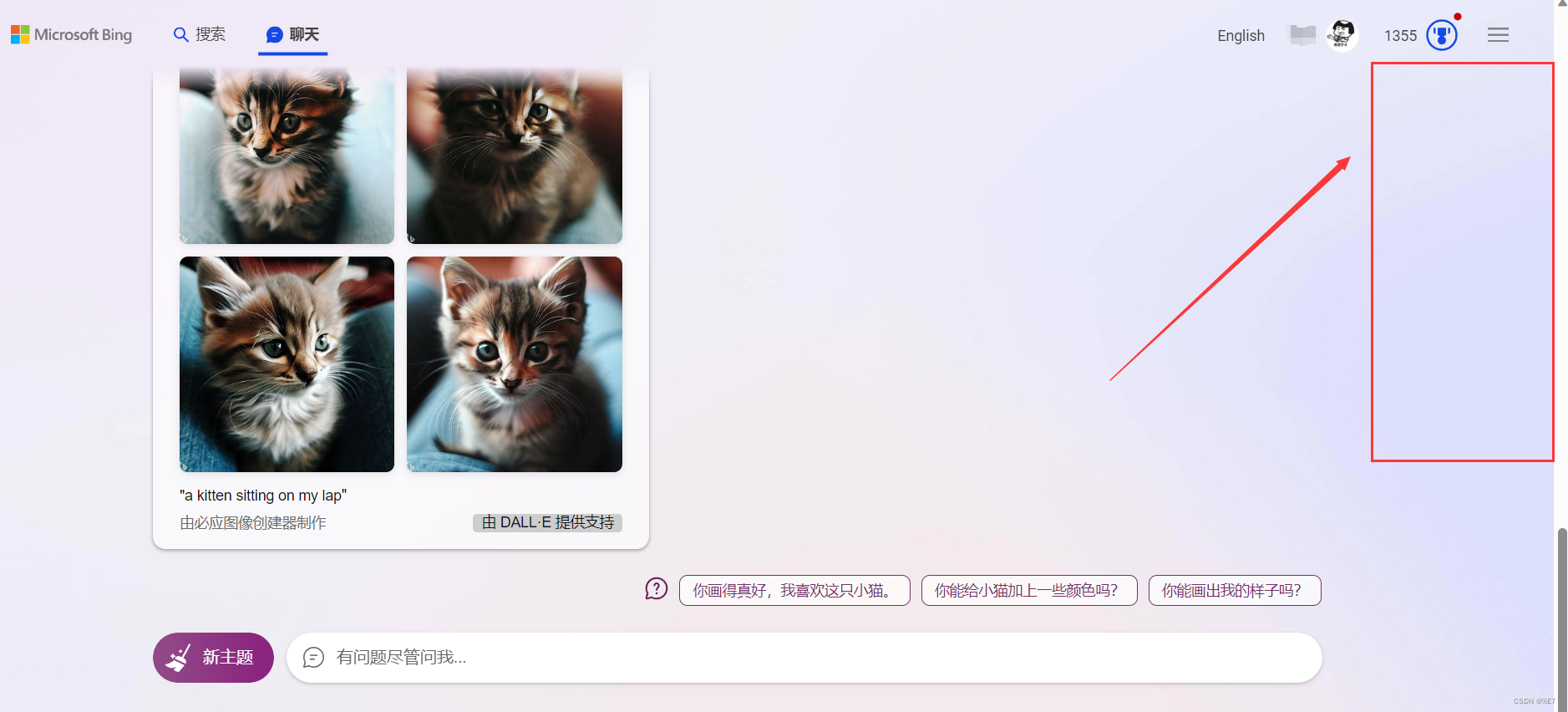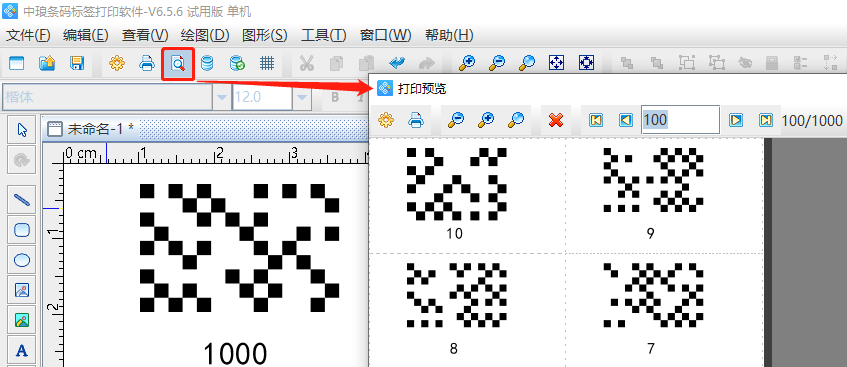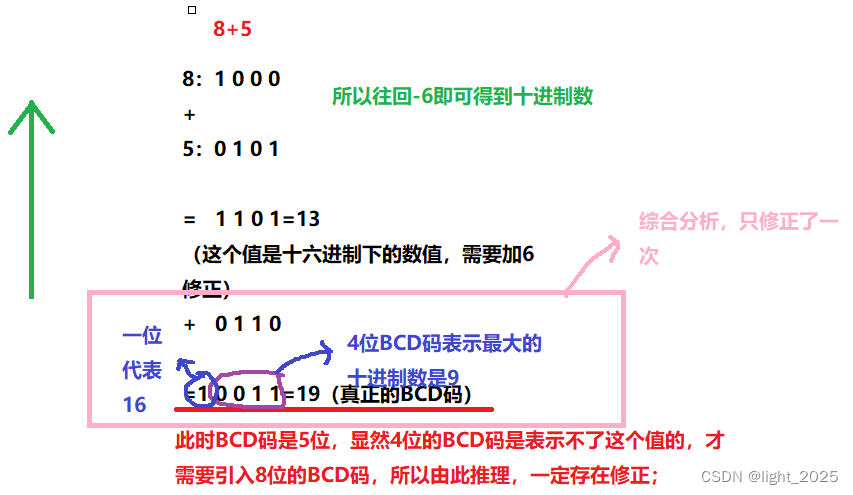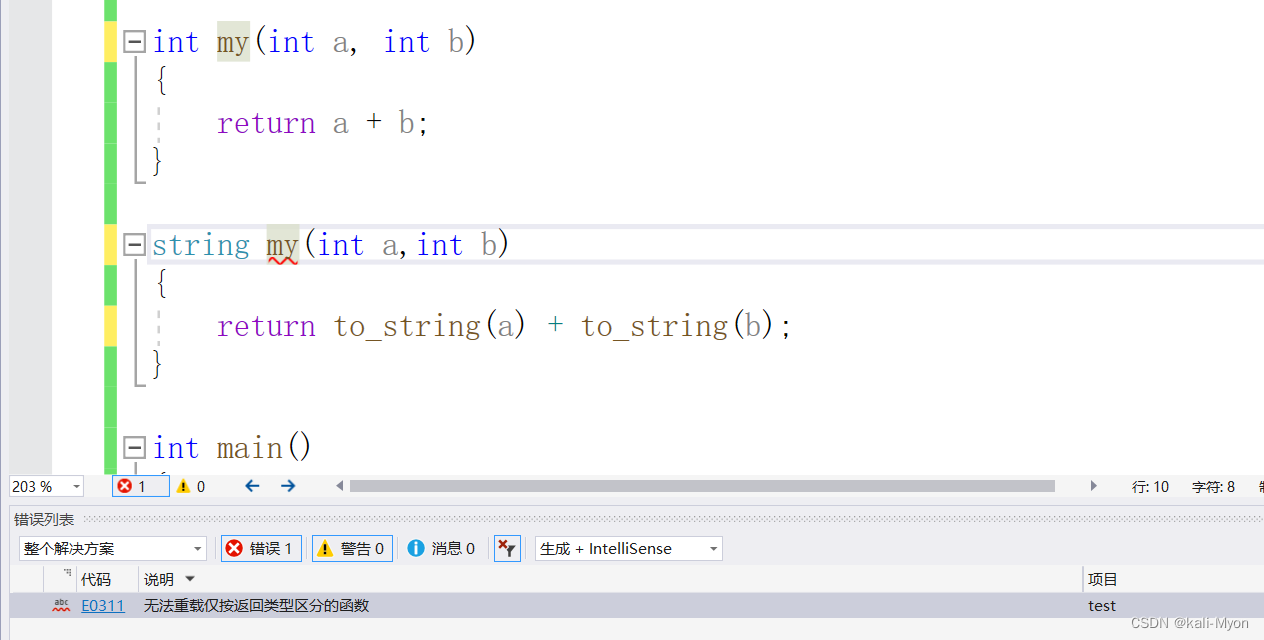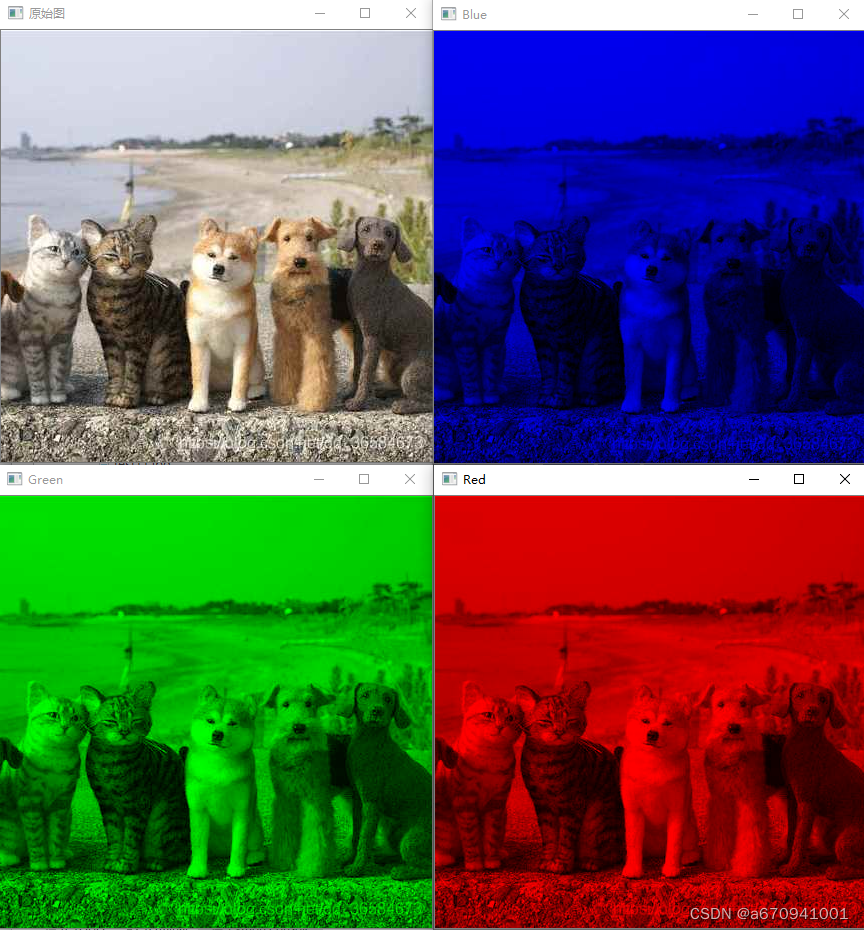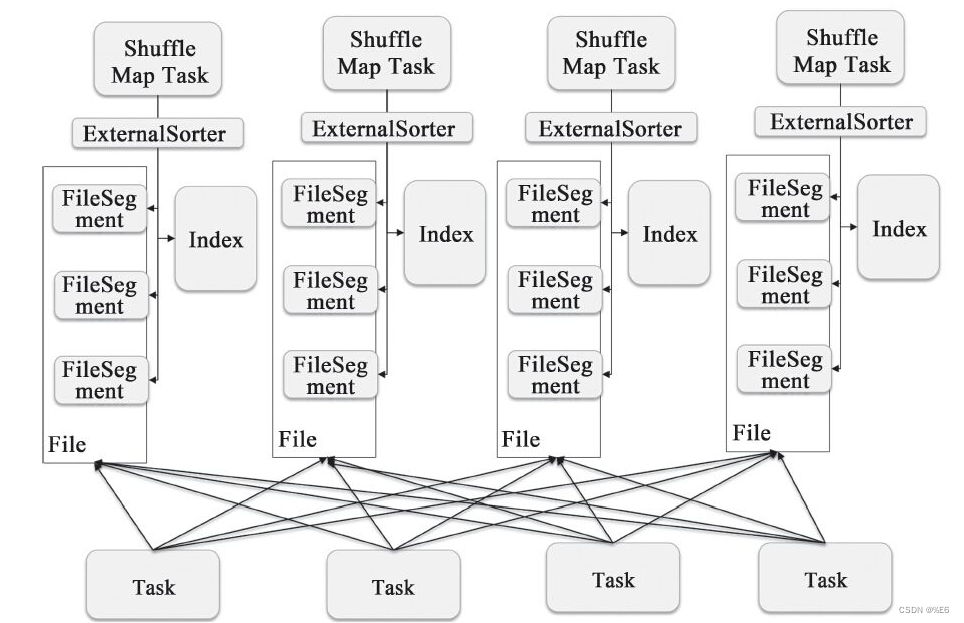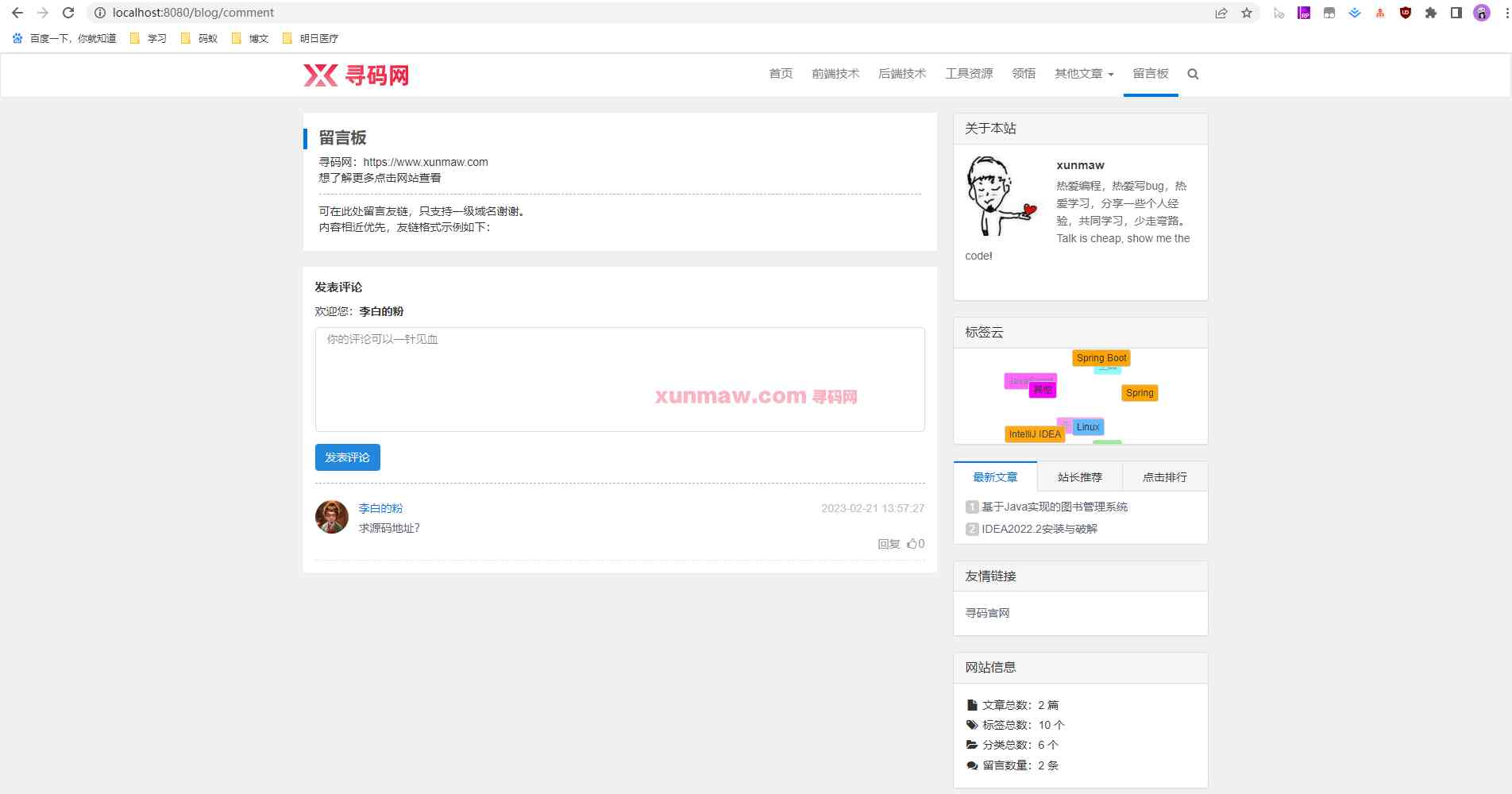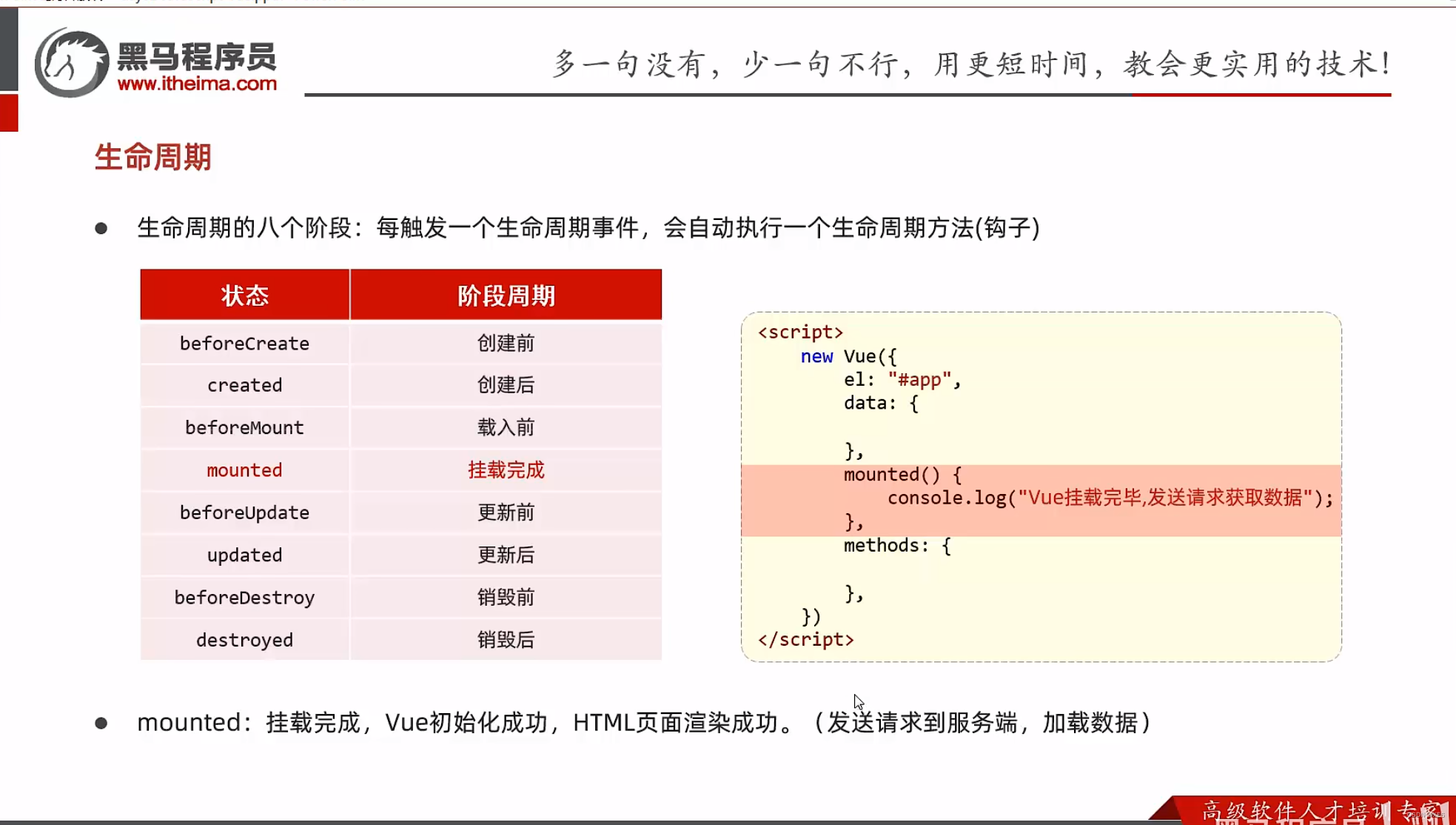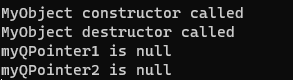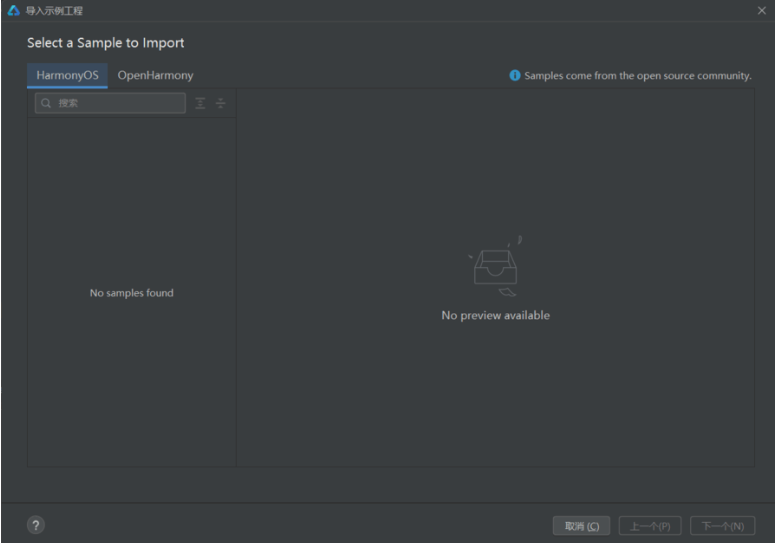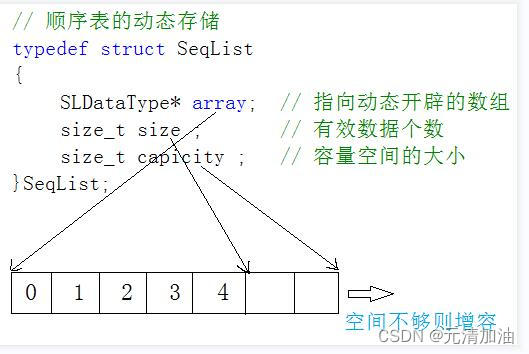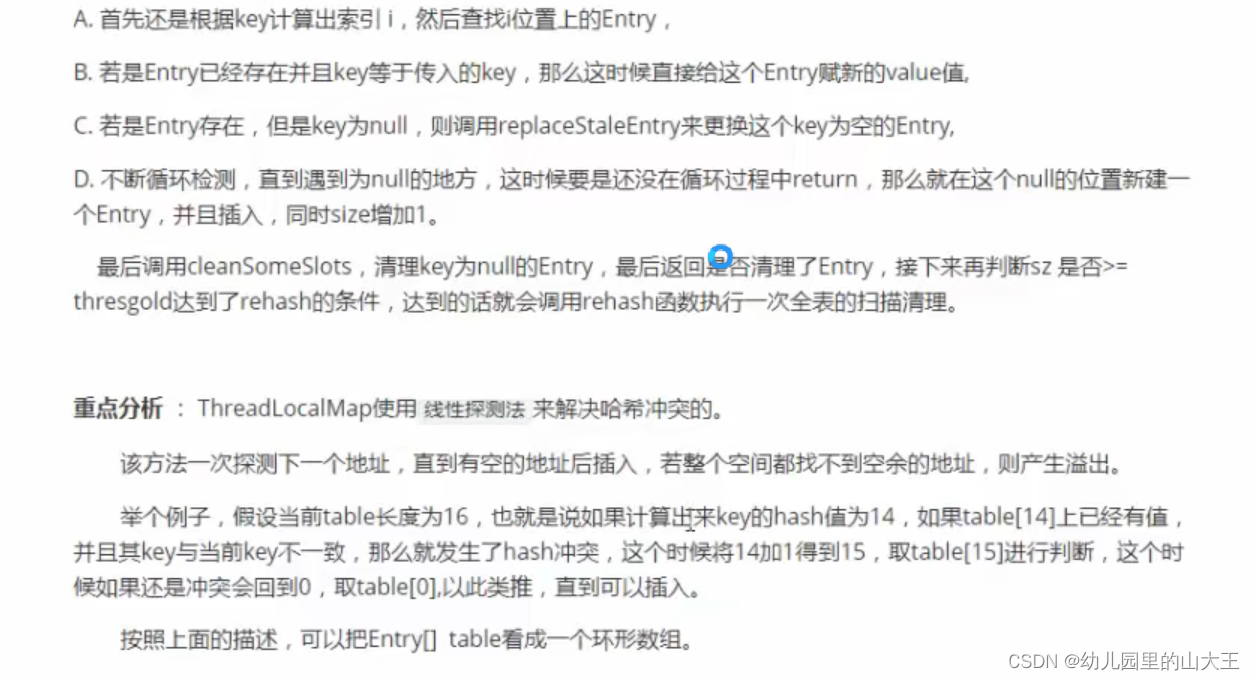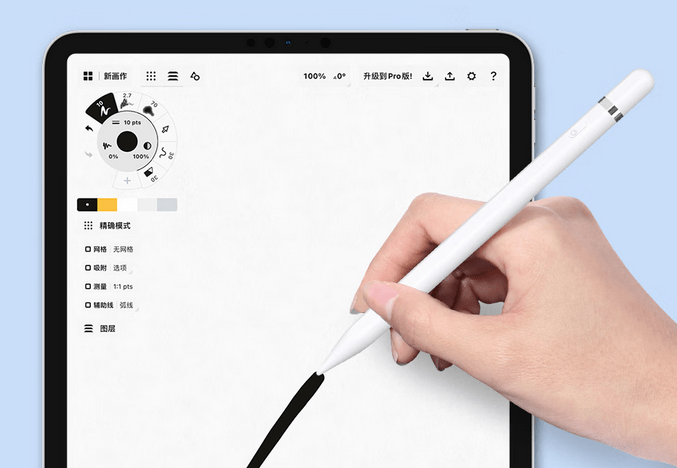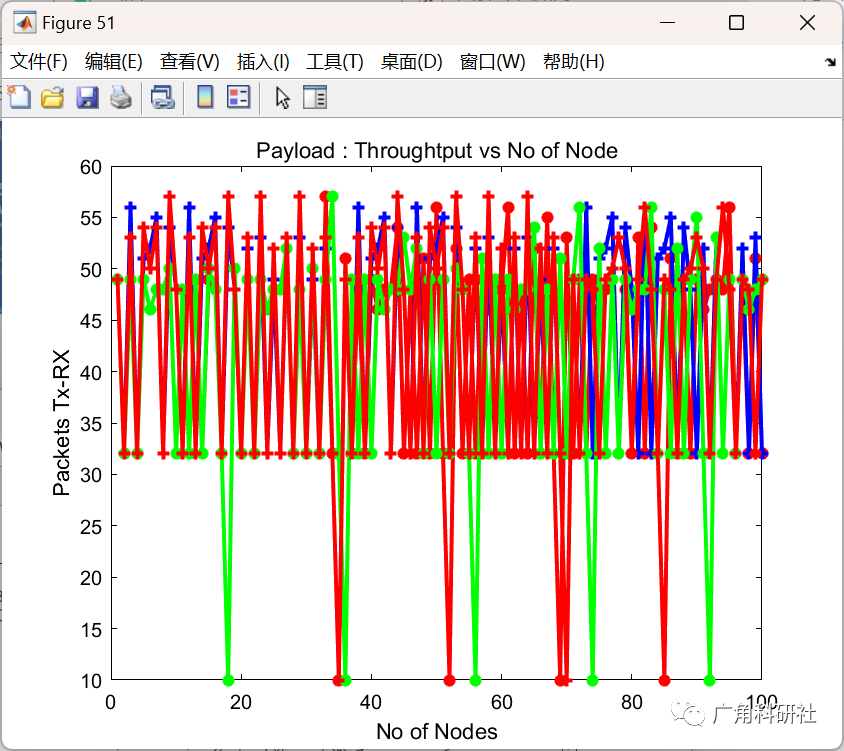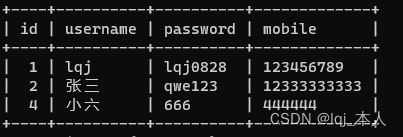目录
猜数字游戏
一、使用‘random’函数获取随机数
二、 分情况讨论输入值大小情况
三、HTML代码
四、CSS样式及运行效果
简单计数器(计时器)
一、使用‘setInterval’函数实现计数效果
二、使用’clearInterval‘函数实现暂停计数和重新计数效果
三、HTML/CSS代码和运行效果
猜数字游戏
一、使用‘random’函数获取随机数
本题的关键在于利用‘random’函数获取随机数 ,但是‘random’方法获取的是[0,1)范围的随机数,这显然不太适合用来猜,所以我们一般把它乘以100,转换为整型,这样它的范围就是[0,100),这样就比较符合题意了,代码如下:
parseInt(Math.random(0,1)*100)
二、 分情况讨论输入值大小情况
这个题目的另一个关键点在于怎么才能使用户猜对数字,如果猜不对,那么这个游戏将没有意义,所以,对于用户的输入值,我们必须帮助用户进行判断大小,并进行提示,这样才是一个标准的写法,那判断的话,我们首先想到的就是if语句了,这题只需要考虑4种情况就行,代码示例如下:
if (isNaN(num) || num < 1 || num > 100) {
this.result = "输入有误,请重新输入";
this.guess = "";
} else {
if (num === this.codekey) {
this.result = "恭喜你猜对了!!!";
}
。。。。。
}
三、HTML代码
<body>
<div id="root">
<h1>猜数字游戏</h1>
<div id="div_1">
<input v-model="guess" type="text" @keyup.enter="doGuess"/>
</div>
<div id="div_2">
<button @click="doGuess">提交</button>
</div>
<div id="div_3">
<h1>{{result}}</h1>
</div>
</div>
<script>
Vue.config.productionTip=false;
const vm = new Vue({
el: '#root',
data: {
guess: "",
result: "请输入一个1-100的整数",
codekey: parseInt(Math.random(0,1)*100)
},
methods: {
doGuess() {
var num = parseInt(this.guess);
if (isNaN(num) || num < 1 || num > 100) {
this.result = "输入有误,请重新输入";
this.guess = "";
} else {
if (num === this.codekey) {
this.result = "恭喜你猜对了!!!";
}
if(num > this.codekey){
this.result = "猜大了,请猜小一点!!!"
this.guess = "";
}
if(num < this.codekey){
this.result = "猜小了,请猜大一点!!!"
this.guess = "";
}
}
}
}
})
</script>
</body>四、CSS样式及运行效果
下面我只是写了CSS样式简单示例,实际效果可以自行修改,不用拘于我所写的,写法有些重复,还有很大的优化空间,自行修改
<style>
* {
margin: 0;
padding: 0;
}
#root {
background-color: black;
width: 600px;
height: 400px;
margin: 50px auto;
color: white;
}
#div_1,
#div_2,
#div_3 {
text-align: center;
margin-top: 30px;
}
#div_3 {
border: 2px solid white;
width: 90%;
height: 100px;
margin: 30px auto;
line-height: 90px;
}
input {
width: 300px;
height: 50px;
font-size: 30px;
}
button {
width: 100px;
height: 50px;
font-size: 30px;
}
</style> 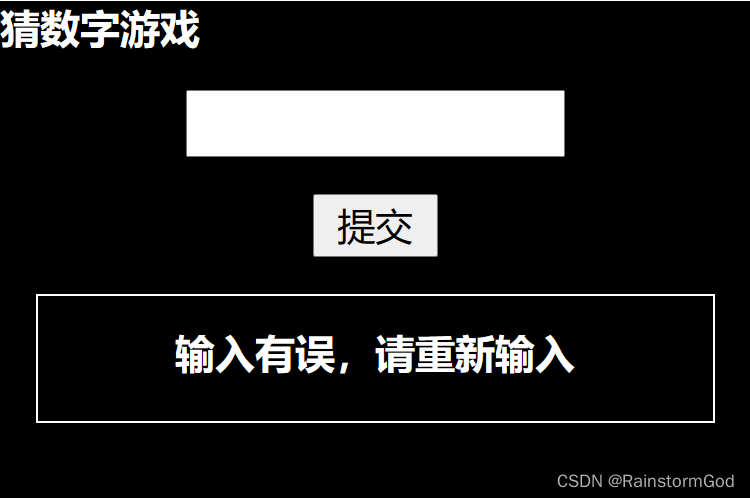
简单计数器(计时器)
一、使用‘setInterval’函数实现计数效果
要实现计数器,我们很容易联想到‘++’自增和for循环,如果在Java中我们能很简单的实现功能,但是VSCode中for的用法和Java中不一样,因此我们应该使用VSCode中的函数来 ‘setInterval’来实现功能。‘setInterval’函数可按照指定的周期(以毫秒计)来调用函数或计算表达式,意识就是你在‘setInterval’函数里面放个自增,设置时间为一秒,计数功能不就实现了嘛,示例代码如下:
time = setInterval(function () {
vm.counter++;
}, 100);
二、使用’clearInterval‘函数实现暂停计数和重新计数效果
clearInterval () 方法将停止周期性执行的指定代码,对这些代码的操作是调用 setInterval () 方法 启动的。
三、HTML/CSS代码和运行效果
CSS样式可以自己修改,这个样式较为简单,我就不分开写了,如下:
<head>
<meta charset="UTF-8">
<script src="vue.js"></script>
<meta http-equiv="X-UA-Compatible" content="IE=edge">
<meta name="viewport" content="width=device-width, initial-scale=1.0">
<title>Document</title>
<style>
* {
margin: 0;
padding: 0;
}
#root {
width: 880px;
height: 350px;
margin: 10px auto;
background-color: aqua;
}
</style>
</head>
<body>
<div id="root">
<h1>{{counter}}</h1>
<button v-on:click="start">开始计数</button>
<button v-on:click="stop">停止计数</button>
<button v-on:click="reset">重新计数</button>
</div>
<script>
var vm = new Vue({
el: "#root",
data: {
counter: 0,
},
methods: {
start() {
time = setInterval(function () {
vm.counter++;
}, 100);
},
stop() {
clearInterval(time);
},
reset() {
clearInterval(time);
this.counter = 0;
}
}
})
</script>
</body> 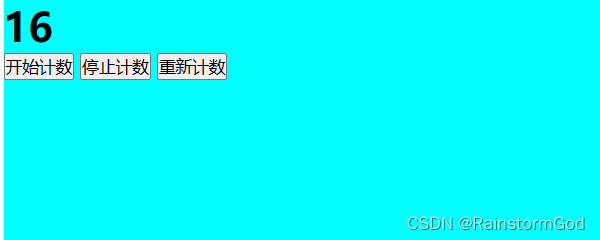
以上就是两个案例啦,如果对你有帮助的话,希望可以点点赞哈,谢谢啦